Backup e ripristino dei dati Android sul tuo computer facilmente.
Backup della musica su Android utilizzando i metodi migliori con una guida utile
 aggiornato da Boey Wong / 11 ottobre 2022 10:00
aggiornato da Boey Wong / 11 ottobre 2022 10:00Sei un amante della musica? Se sì, allora devi avere un sacco di file audio salvati sul tuo telefono Android. Con il passare del tempo, la memoria del telefono è destinata a riempirsi a causa dei brani appena scaricati. Tuttavia, non vuoi lasciare andare quelli vecchi perché significano qualcosa per te. Invece, perdere una qualsiasi delle tue canzoni è una delle tue preoccupazioni in quanto non sono realmente protette sul tuo telefono, soprattutto perché lo spazio di archiviazione sta diventando insufficiente. Inoltre, l'eliminazione involontaria dei file può verificarsi in qualsiasi momento e, una volta eliminati, probabilmente ti pentirai di non aver salvato un backup.
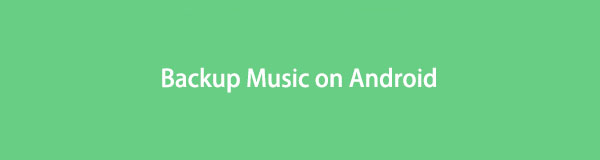
Detto questo, il backup dei file musicali deve essere la soluzione perfetta per proteggerli. In questo modo, puoi eliminare i file musicali che riproduci raramente sul tuo telefono per dare spazio a quelli più recenti. Quindi ripristina i file più vecchi dal backup una volta che hai voglia di ascoltarli di nuovo. Inoltre, i tuoi file musicali saranno anche al sicuro da cancellazioni accidentali, perdita di file a causa di problemi di sistema e altro ancora. Quindi, non devi più preoccuparti di questo.
Per raggiungere quella tranquillità, avrai bisogno di metodi fenomenali per farlo eseguire il backup dei dati. Quindi abbiamo testato una serie di strumenti e raccolto i migliori per inserirli tutti in questo post. Continua a leggere di seguito per scoprire come eseguire il backup della musica su Android.

Elenco delle guide
Parte 1. Backup della musica Android con FoneLab Backup e ripristino dei dati Android
Abbiamo FoneLab Backup e ripristino dati Android per guidare la lista. Se hai bisogno di eseguire il backup di uno qualsiasi dei tuoi file, come musica, foto, video, documenti, messaggi, ecc., allora questo strumento è la strada da percorrere. Salva in modo sicuro una copia dei tuoi file musicali sul tuo computer, permettendoti di accedervi in qualsiasi momento. Questo software può eseguire il backup e ripristinare quasi tutti i tipi di dati dal tuo telefono Android e anche la tua scheda SD. Funziona su diversi dispositivi Android come Samsung, Motorola, LG, HUAWEI e altri.
Attenersi alle istruzioni seguenti per eseguire il backup della musica su Android utilizzando FoneLab Backup e ripristino dei dati Android:
Backup e ripristino dei dati Android sul tuo computer facilmente.
- Backup e ripristino dei dati Android sul tuo computer facilmente.
- Visualizza in anteprima i dati in dettaglio prima di ripristinare i dati dai backup.
- Backup e ripristino dei dati del telefono Android e della scheda SD in modo selettivo.
Passo 1 Accedi al sito Web FoneLab Android Data Backup & Restore e scarica il software gratuitamente. Fare clic sul file dai download. Il tuo computer ti chiederà quindi se consenti al programma di apportare modifiche al tuo dispositivo. Consentire l'avvio del processo di installazione. Quindi avvialo per iniziare a funzionare sul computer.
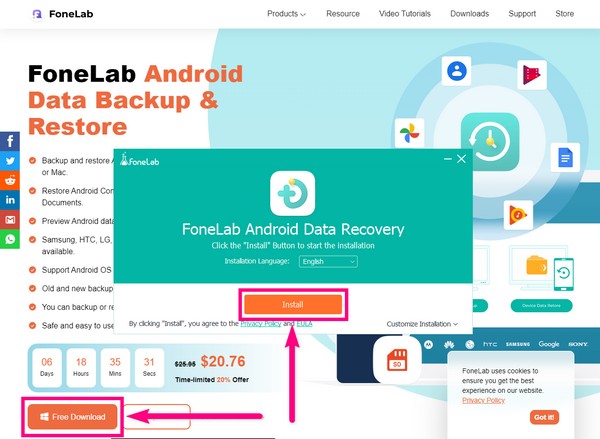
Passo 2 FoneLab Android Data Backup & Restore contiene le funzionalità del software. Per il recupero dei dati, l'estrazione dei dati e per il backup e il ripristino dei dati. Oltre ai tre, c'è anche il Più scheda nella parte in basso a destra dell'interfaccia, dove vedrai gli altri strumenti di cui potresti aver bisogno per scopi futuri. Ma in questo momento, seleziona il Backup e ripristino dati Android caratteristica.
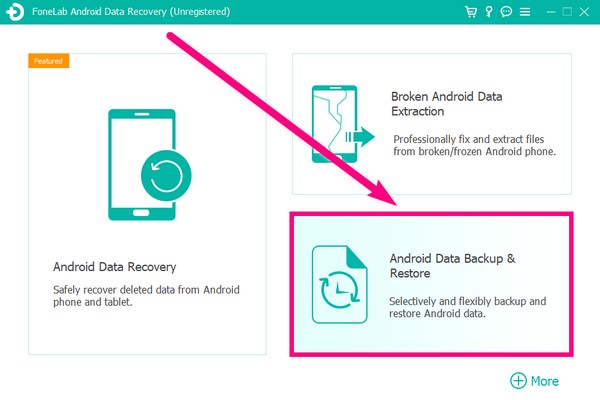
Passo 3 Nella pagina seguente ci sono quattro opzioni con scopi diversi. Le due opzioni a sinistra servono per il backup e l'altra a destra per il ripristino dei dati. Scegli dalla sezione di backup. Il Backup con un clic scheda ti consente di eseguire il backup di tutti i dati sul tuo dispositivo contemporaneamente. Nel caso in esame, selezionare il Backup dei dati del dispositivo opzione, poiché è necessario solo eseguire il backup dei file musicali.
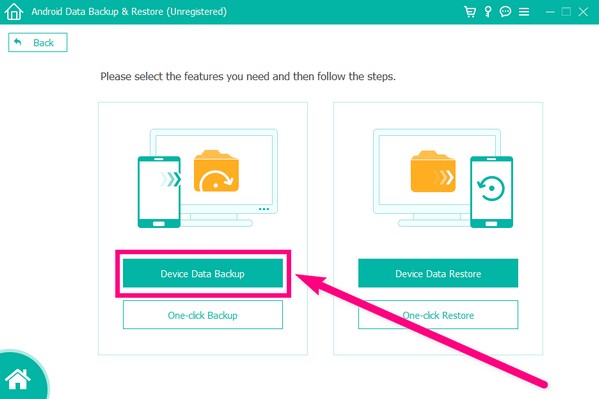
Passo 4 Collega il tuo telefono Android con un cavo USB al computer. Per stabilire una connessione corretta, segui le linee guida che verranno visualizzate sull'interfaccia per attivare il debug USB. Se il tuo dispositivo non viene ancora riconosciuto, assicurati che l'opzione USB sul tuo telefono Android sia in Trasferisci file modalità.
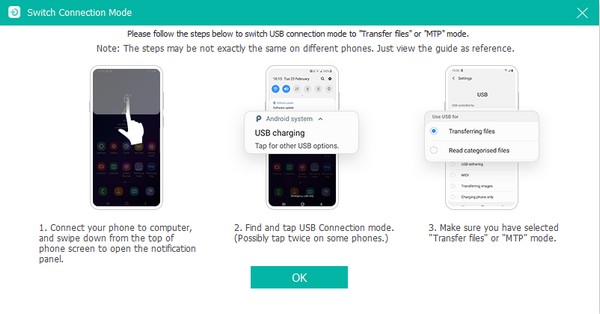
Passo 5 Concedi tutte le autorizzazioni che il programma richiede al tuo telefono Android per consentirgli di scansionare i dati del tuo dispositivo. Successivamente, vedrai l'elenco dei tipi di file di cui puoi eseguire il backup sul tuo computer. Spunta la casella di controllo del Tipo di file audio, Quindi fare clic sul Inizio pulsante. Verrà quindi visualizzato un popup. Da lì, scegli una cartella di backup per l'output del backup, quindi fai clic OK. Il programma avvierà automaticamente il backup dei file musicali sul computer.
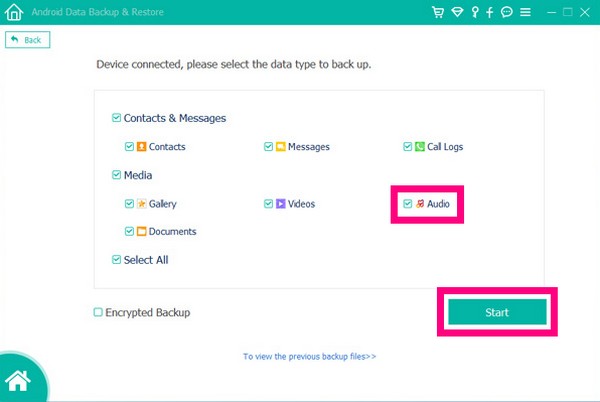
Backup e ripristino dei dati Android sul tuo computer facilmente.
- Backup e ripristino dei dati Android sul tuo computer facilmente.
- Visualizza in anteprima i dati in dettaglio prima di ripristinare i dati dai backup.
- Backup e ripristino dei dati del telefono Android e della scheda SD in modo selettivo.
Parte 2. Backup di musica Android con Google Drive
Puoi anche eseguire il backup della musica da Android su Google Drive. Ciò ti consentirà di accedere ai tuoi brani musicali su qualsiasi dispositivo accedendo al tuo account Google. È un'ottima piattaforma per archiviare i tuoi file musicali. Tuttavia, Google Drive ha solo 15 GB di spazio di archiviazione gratuito. Devi pagare se intendi utilizzare di più.
Attenersi alle istruzioni seguenti per eseguire il backup della musica su Android utilizzando Google Drive:
Passo 1 Avvia l'applicazione Google Drive sul tuo telefono Android. Assicurati di essere collegato a una connessione Internet stabile per un processo di backup più fluido.
Passo 2 Clicca il più icona del segno nella parte in basso a destra dell'interfaccia dell'app. Le opzioni verranno quindi visualizzate. Scegli il Caricare scheda situata al centro.
Passo 3 Tocca la cartella Audio, quindi seleziona tutti i brani musicali di cui desideri eseguire il backup. Dopo aver selezionato tutto, tocca il APERTO scheda in alto a destra dell'interfaccia. L'app inizierà quindi a eseguire il backup dei file su Google Drive.
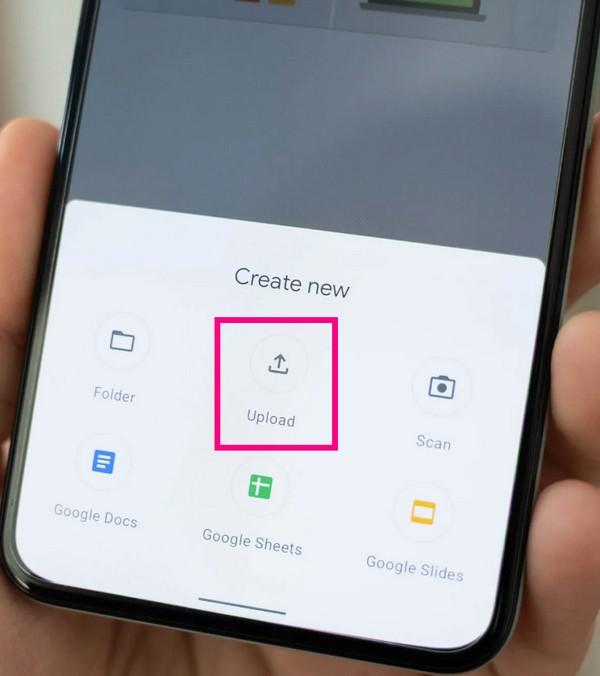
Parte 3. Backup della musica Android tramite cavo USB
Se non desideri utilizzare uno strumento o un'app, il backup della musica su Android tramite un cavo USB potrebbe essere utile. Devi solo collegare il tuo telefono e computer Android e i tuoi file verranno copiati direttamente sul tuo dispositivo. Ma questo metodo potrebbe richiedere del tempo perché devi farlo manualmente.
Attenersi alle istruzioni seguenti per eseguire il backup della musica su Android utilizzando un cavo USB:
Passo 1 Collega il tuo telefono Android utilizzando un cavo USB al computer. Il cavo USB deve essere compatibile con il tuo modello Android affinché funzioni.
Passo 2 Riceverai una notifica che il tuo telefono è connesso. Toccare l'opzione di connessione, quindi selezionare la scheda Trasferimento file. Lo stesso con il computer. Apparirà una finestra popup. Da lì, apri i dati del tuo telefono sul tuo computer.
Passo 3 Seleziona i file musicali di cui desideri eseguire il backup. Fare clic con il pulsante destro del mouse sui file, quindi copiarli. Infine, apri una cartella sul tuo computer in cui desideri archiviare i tuoi dati e incolla lì i tuoi file musicali.
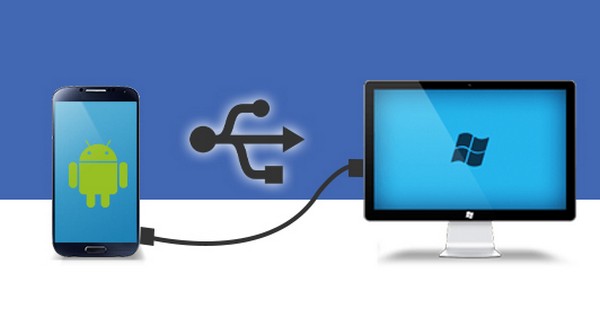
Backup e ripristino dei dati Android sul tuo computer facilmente.
- Backup e ripristino dei dati Android sul tuo computer facilmente.
- Visualizza in anteprima i dati in dettaglio prima di ripristinare i dati dai backup.
- Backup e ripristino dei dati del telefono Android e della scheda SD in modo selettivo.
Parte 4. Domande frequenti sul backup di Android Music
Qual è il modo migliore per eseguire il backup dei file musicali dal mio telefono Android?
I metodi menzionati nell'articolo sopra sono i modi migliori per eseguire il backup dei file musicali. Ma tra questi, il FoneLab Backup e ripristino dati Android spicca di più in quanto è lo strumento specializzato in questo campo. Inoltre, richiede solo pochi clic e una semplice comprensione grazie alla sua interfaccia intuitiva.
Quanto costa Google Drive per eseguire il backup della mia musica?
Il costo dipende da quanto utilizzerai sul tuo spazio di archiviazione. Se utilizzi più di 15 GB, potresti dover acquistare $ 4.20 al mese, che consiste in 30 GB di spazio di archiviazione. E all'aumentare dello spazio di archiviazione, maggiore sarà l'importo.
Posso ripristinare i miei file musicali tutto in una volta con il software FoneLab Android Data Backup & Restore?
Sì, puoi sicuramente! Come la funzione di backup, anche la funzione di ripristino del software ha un file Ripristino con un clic opzione.
Backup e ripristino dei dati Android sul tuo computer facilmente.
- Backup e ripristino dei dati Android sul tuo computer facilmente.
- Visualizza in anteprima i dati in dettaglio prima di ripristinare i dati dai backup.
- Backup e ripristino dei dati del telefono Android e della scheda SD in modo selettivo.
Se trovi utili questi metodi, condividili gentilmente con i tuoi amici o chiunque ne abbia bisogno.
